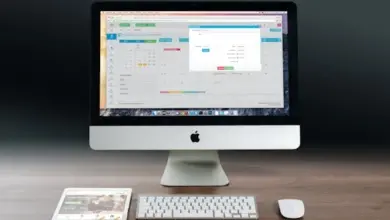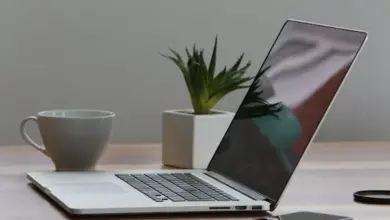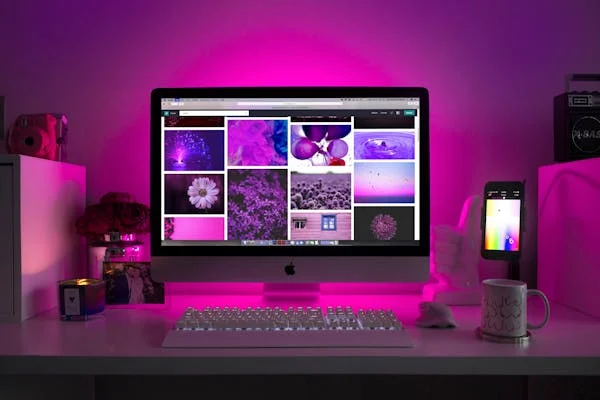
طريقة عمل فورمات للكمبيوتر: دليل شامل
المقدمة
الفورمات أو إعادة تهيئة الكمبيوتر هو عملية ضرورية قد نحتاج إليها في بعض الأحيان لتحسين أداء الجهاز أو للتخلص من الفيروسات والمشاكل البرمجية. يمكن أن تكون هذه العملية مفيدة جدًا إذا كان جهاز الكمبيوتر يعاني من بطء في الأداء، أو تراكم البرامج الغير مرغوب فيها، أو حدوث أعطال متكررة. في هذه المقالة، سنقدم شرحًا تفصيليًا لكيفية عمل فورمات للكمبيوتر، مع التأكيد على أهمية النسخ الاحتياطي للبيانات وتقديم خطوات واضحة لضمان نجاح العملية.
التحضير للفورمات
1. النسخ الاحتياطي للبيانات
قبل البدء في عملية الفورمات، يجب التأكد من عمل نسخة احتياطية لجميع البيانات المهمة. يمكن استخدام أجهزة التخزين الخارجية مثل الأقراص الصلبة الخارجية أو محركات الفلاش، أو يمكن الاعتماد على خدمات التخزين السحابي مثل Google Drive أو Dropbox.
2. إعداد وسائط التثبيت
تحتاج إلى وسائط تثبيت لنظام التشغيل الذي ترغب في تثبيته بعد الفورمات. يمكن أن تكون هذه الوسائط عبارة عن قرص DVD أو محرك USB يحتوي على نسخة من نظام التشغيل. يمكن تنزيل نظام التشغيل من الموقع الرسمي للشركة المصنعة وإنشاء وسائط التثبيت باستخدام أدوات مثل Rufus أو أداة Windows USB/DVD Download Tool.
خطوات عمل الفورمات
1. الدخول إلى إعدادات BIOS
قبل بدء عملية الفورمات، تحتاج إلى الدخول إلى إعدادات BIOS أو UEFI على جهاز الكمبيوتر. يمكن القيام بذلك عن طريق إعادة تشغيل الجهاز والضغط على مفتاح معين (عادة يكون Delete أو F2 أو Esc) عند بدء التشغيل. تأكد من البحث عن المفتاح الصحيح حسب نوع جهاز الكمبيوتر الخاص بك.
2. إعداد أولوية التمهيد
داخل إعدادات BIOS، قم بتحديد أولوية التمهيد بحيث يتم التمهيد أولاً من وسائط التثبيت (قرص DVD أو محرك USB). احفظ التغييرات وأعد تشغيل الجهاز.
3. بدء عملية التثبيت
عند إعادة تشغيل الجهاز، سيبدأ التمهيد من وسائط التثبيت. ستظهر شاشة التثبيت الخاصة بنظام التشغيل. اتبع الإرشادات التي تظهر على الشاشة حتى تصل إلى خيار “تثبيت الآن”.
4. اختيار القرص الصلب
عند بدء التثبيت، ستطلب منك الشاشة اختيار القرص الصلب الذي تريد تثبيت نظام التشغيل عليه. يمكنك حذف الأقسام القديمة وإعادة تقسيم القرص الصلب حسب الرغبة. تأكد من تحديد القرص الصحيح لتجنب فقدان البيانات الهامة.
5. بدء عملية الفورمات
اختر خيار “الفورمات” أو “إعادة التهيئة” للقرص المحدد. ستقوم هذه الخطوة بمسح جميع البيانات الموجودة على القرص. بعد اكتمال الفورمات، ستبدأ عملية تثبيت نظام التشغيل.
إتمام التثبيت
1. اتباع إرشادات التثبيت
استمر في اتباع الإرشادات التي تظهر على الشاشة لإتمام تثبيت نظام التشغيل. ستحتاج إلى إدخال مفتاح المنتج (Product Key) إذا كان مطلوبًا، وتحديد الإعدادات الأساسية مثل اللغة والمنطقة الزمنية.
2. تثبيت التعريفات
بعد اكتمال تثبيت نظام التشغيل، من المهم تثبيت التعريفات الخاصة بجهاز الكمبيوتر. يمكن تنزيل هذه التعريفات من موقع الشركة المصنعة للجهاز. تشمل هذه التعريفات تعريفات بطاقة الرسومات، والصوت، والشبكة، وغيرها.
3. تحديث النظام
تأكد من تحديث نظام التشغيل إلى آخر إصدار للحصول على أحدث التحسينات الأمنية والميزات الجديدة. يمكن القيام بذلك عن طريق زيارة قسم التحديثات في إعدادات النظام.
التثبيت وإعادة تثبيت البرامج
1. تثبيت البرامج الأساسية
بعد إتمام عملية الفورمات وتثبيت نظام التشغيل، يمكنك البدء في تثبيت البرامج الأساسية التي تحتاجها مثل متصفحات الإنترنت، وبرامج الأمان، وبرامج الإنتاجية مثل Microsoft Office.
2. استعادة البيانات
إذا قمت بعمل نسخة احتياطية للبيانات قبل الفورمات، يمكنك الآن استعادة هذه البيانات إلى جهاز الكمبيوتر الجديد. تأكد من التحقق من سلامة البيانات واستعادتها بشكل صحيح.
نصائح للحفاظ على أداء الجهاز بعد الفورمات
1. تثبيت برامج الحماية
تأكد من تثبيت برامج الحماية من الفيروسات وبرامج الأمان الأخرى للحفاظ على جهاز الكمبيوتر آمنًا من التهديدات.
2. الحفاظ على نظافة الجهاز
حافظ على نظافة الجهاز بتنظيف الملفات المؤقتة وغير الضرورية بانتظام. يمكن استخدام أدوات مثل CCleaner لتحقيق ذلك.
3. التحديث المستمر
احرص على تحديث نظام التشغيل والبرامج بانتظام لضمان الحصول على أحدث الميزات والتحسينات الأمنية.
4. تجنب تحميل البرامج من مصادر غير موثوقة
قم بتحميل البرامج فقط من المصادر الرسمية والموثوقة لتجنب الإصابة بالفيروسات والبرامج الضارة.